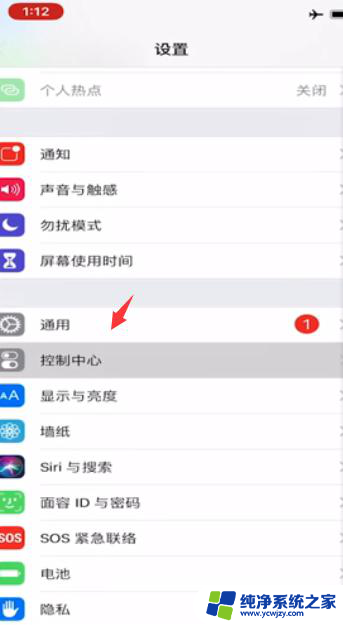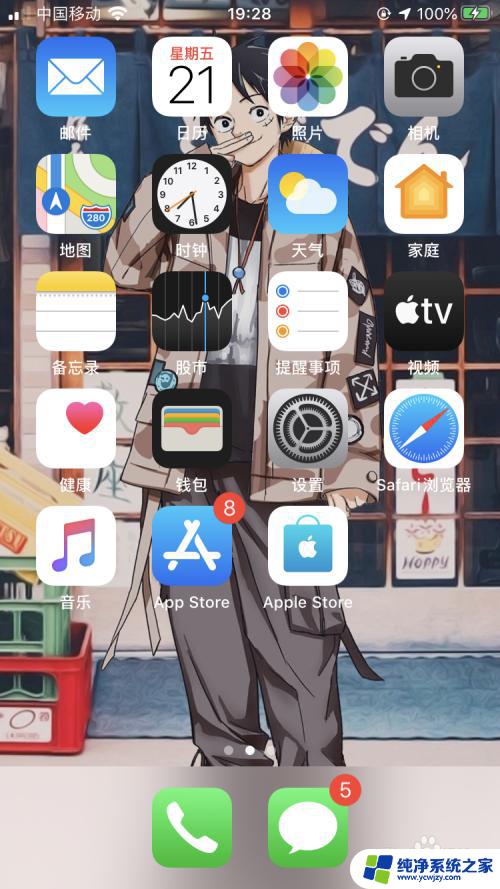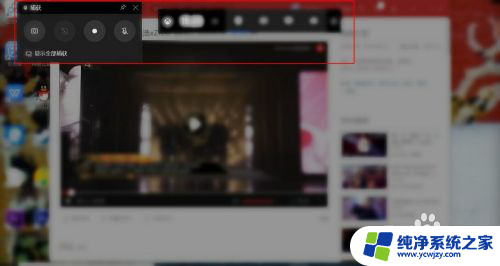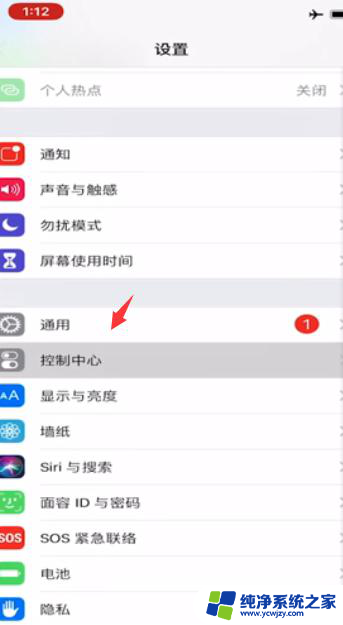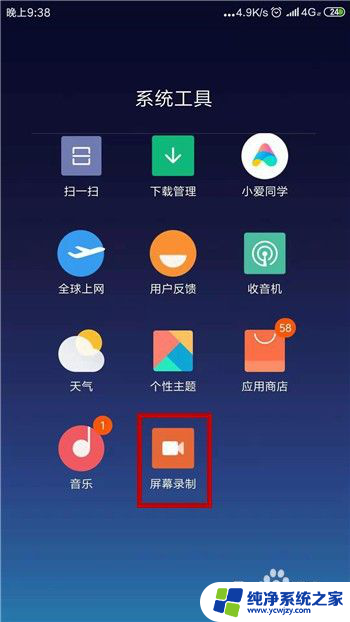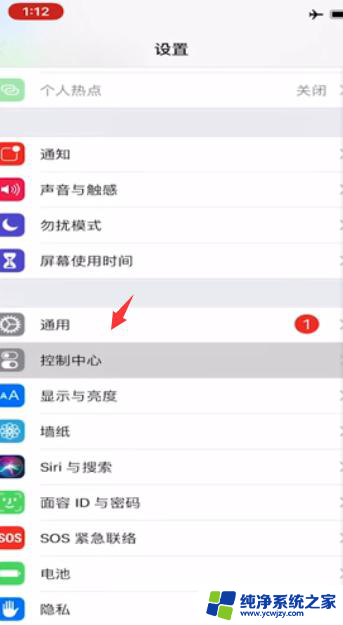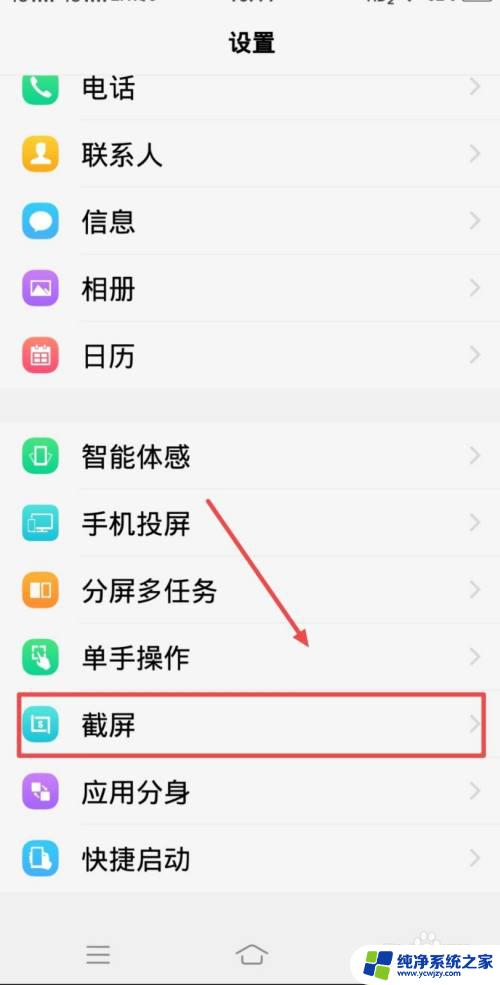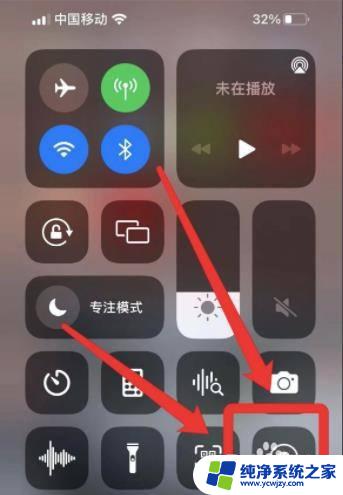ios自带录屏怎么录制内部声音 iPhone录屏怎么录制带声音
更新时间:2024-02-13 15:04:34作者:xiaoliu
在如今的数字化时代,录屏成为了我们分享内容、展示操作步骤的常用方式,对于使用iOS设备的用户来说,录制内部声音似乎一直是一个难题。幸运的是iOS系统自带的录屏功能让我们能够轻松地录制屏幕操作,而如何录制带有内部声音的视频也成为了热门话题。在本文中我们将探讨iOS自带录屏如何录制内部声音以及iPhone录屏如何录制带声音的方法。无论你是想录制游戏操作、教学演示还是其他需要声音的场景,本文将为你提供详细的指南。
方法如下:
1进入设置界面,在设置页面下拉,找到控制中心。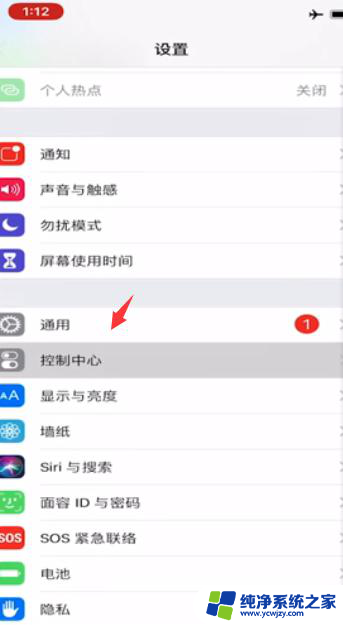 2进入控制中心页面,选择“自定控制”选项。
2进入控制中心页面,选择“自定控制”选项。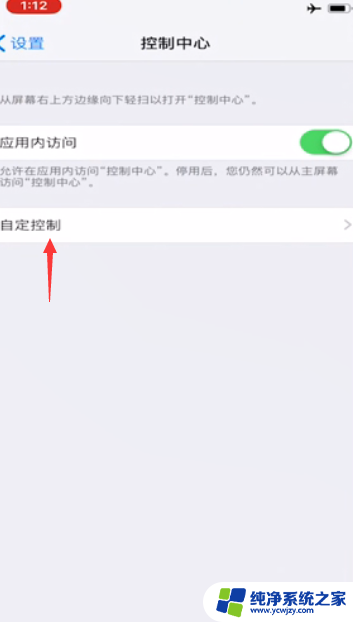 3进入快捷控制设置中心,看到已经添加好的屏幕录制的快捷操作。
3进入快捷控制设置中心,看到已经添加好的屏幕录制的快捷操作。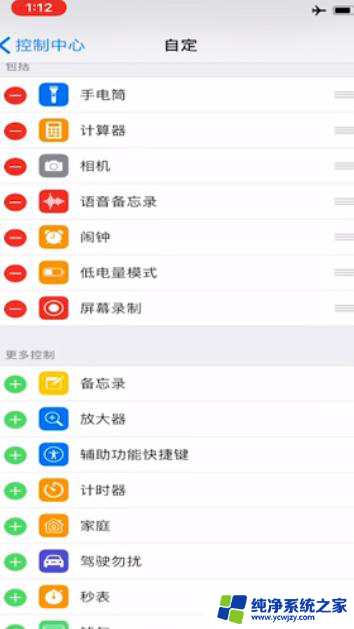 4返回手机主页,右上角往下滑动屏幕。点击圆圈重叠标志录制屏幕。
4返回手机主页,右上角往下滑动屏幕。点击圆圈重叠标志录制屏幕。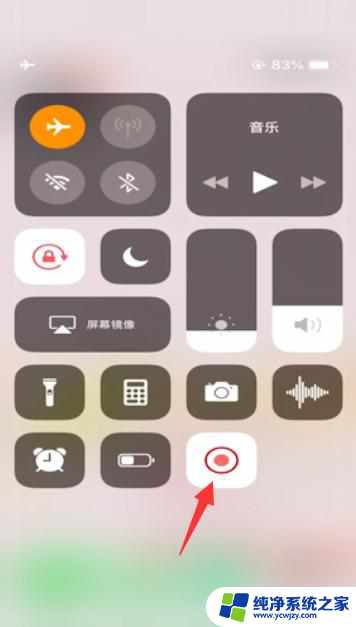 5只录制手机内置声音,需重压屏幕录制图标。
5只录制手机内置声音,需重压屏幕录制图标。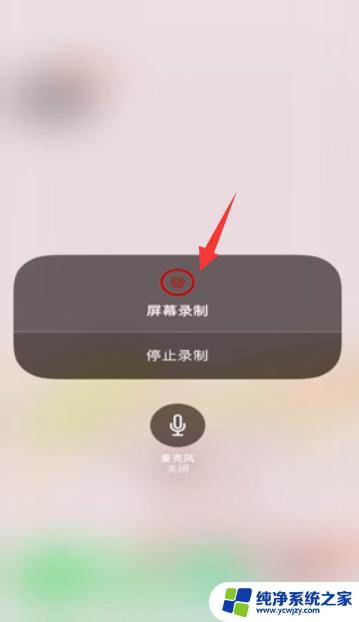 6点击“麦克风”按钮,将麦克风音频选项按钮关闭。
6点击“麦克风”按钮,将麦克风音频选项按钮关闭。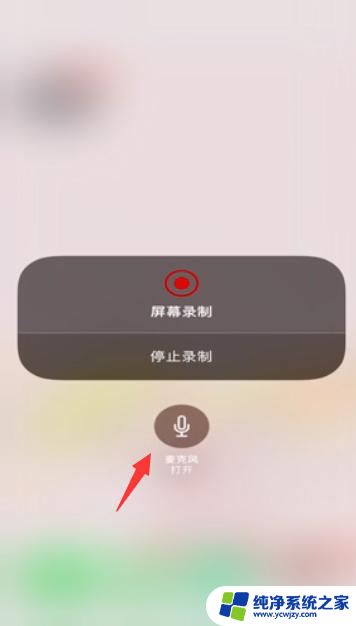 7总结如下。
7总结如下。
以上就是如何使用iOS自带的录屏功能来录制内部声音的全部内容,如果还有任何疑问,可以参考小编提供的步骤进行操作,希望对大家有所帮助。